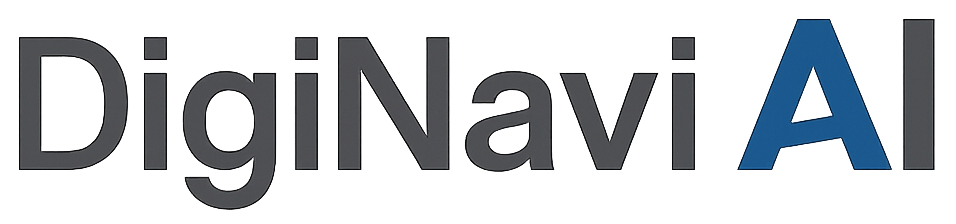Meta Business Suiteは、FacebookページとInstagramアカウントを一括して管理できるツールのことです。
SNSを複数運営している会社は多いですが、それぞれ個別に管理する必要があるためなかなかの手間を必要となります。
Meta Business Suiteを使うことで今までの手間が一気に簡略化されるため効率化にもつながるでしょう。
そこで今回はMeta Business Suiteの導入方法や使い方などを詳しく紹介していきます。
Meta Business Suiteとは?
Meta Business Suiteは、もともと「Facebook ビジネスマネージャ」という名前で、Meta社が提供している無料のツールです。
Meta Business Suiteは、クラウド上で提供されるSaaS型のERPソリューションであり、ERPの基本機能だけでなく、CRM(顧客管理システム)やEC(電子商取引)などの機能も備えています。また、オープンAPIを提供することで、他のシステムとの連携も容易に行うことができます。
Meta Business Suiteは、中小企業向けのERPシステムとして開発され、比較的低価格で導入が可能なことが特徴です。
また、ユーザビリティにもこだわっており、操作性が良く、導入が容易なことも利用者からの評価が高い理由の一つです。
Meta Business Suiteでできること
Meta Business Suiteでできることは多岐にわたっており、ログインアカウントが持っている権限によっても表示されるアセットは違います。
以下は機能の一例です。
アカウントの状況
Meta Business Suiteでは、FacebookとInstagramのアカウント情報を確認することができます。
これにより、自社のアカウント情報や競合他社のアカウント情報を比較し、適切な戦略を立てることができます。
アクティビティ
Meta Business Suiteでは、FacebookとInstagramのアカウントのアクティビティ情報を確認することができます。
これにより、自社のアカウントの投稿や広告の反応、フォロワー数の変化などを把握し、マーケティング戦略の改善に役立てることができます。
受信箱
Facebookページ、Messenger、Instagramアカウントの新しいメッセージやコメントを確認できます。また、作成した自動返信を使用してよくある質問に効率的に回答することもできます。
投稿やストーリーズの作成
FacebookページやInstagramアカウント用に新しい投稿やストーリーズを投稿したり、日時指定して予約投稿したりできます。
コマースマネージャへのアクセス
ビジネスアカウントでコマースアカウントを作成している場合、Meta Business Suiteデスクトップからコマースアカウントにアクセスできます。ビジネスのコマースアカウントがない場合は、新規に作成することもできます。
広告作成
新しい広告を作成してFacebookやInstagramに掲載できます。投稿やページを宣伝することもできます。
インサイト分析
トレンド、シェアしたコンテンツでのアクティビティ、オーディエンスに関するその他の情報など、ビジネスのパフォーマンスの詳細を確認できます。
メッセージ管理
FacebookページやInstagramのダイレクトメッセージを管理することができます。これにより、迅速かつ適切に顧客からの問い合わせに対応することができます。
詳細設定
Meta Business Suiteデスクトップでは、その他のFacebookツールや設定が「その他のツール」セクションに表示されます。広告マネージャ、ビジネス設定、ページ設定などのツールもここに表示されます。ここからFacebookページに移動することもできます。
ブランドコンテンツのアクセス許可・管理
オーガニックブランドコンテンツおよびブランドコンテンツ広告では、アカウントレベルのクリエイターのアクセス許可を追加し、管理できます。
Facebook ビジネスマネージャとの違い
以前からビジネスマネージャを使用していた方は、自動的にデスクトップでビジネスマネージャを開いたときにMeta Business Suiteに移行していることにはすでにお気づきでしょう。
簡潔に言えば、Meta Business Suiteはビジネスマネージャの進化系です。
インターフェイスは大きく変化しましたが、基本的な機能についてあまり変化していないので、使い方に慣れれば従来のように使えます。
Meta Business Suiteのメリット
Meta Business Suiteでは色々なことができるのですが、主に以下のことが大きなメリットではないでしょうか。
- Meta公式ツールを一括管理できる
- メニューに表示するツールをカスタマイズできる
- ビジネスアプリ(サードパーティアプリ)の連携がスムーズ
- クリエイタースタジオにはない新機能が使える
- アクセス権限設定によるセキュリティ強化
Meta公式ツールを一括管理できる点は、Meta Business Suiteを使う上で最も大きなメリットでしょう。
例えばクリエイタースタジオとInstagramのプロアカウントを紐づけるなど、アカウントやツールごとに設定を行う必要がありました。
しかし「Meta Business Suite」であれば、1つのページでアカウントの管理・切り替えが可能になり、使いたいツールの選択もスムーズに行うことができます。
それだけでなく「受信箱」も一括で管理できるので、その都度ページの切り替え・ログインをする必要がありません。
さらにデスクトップとモバイルアプリを併用できることも、一括管理で得られる利便性を最大限に引き出しています。
Meta Business Suiteを入れる前の準備
それではMeta Business Suiteの導入方法を解説していきます。
Meta Business Suiteは無料で誰でも始められるのが特徴です。
Facebookビジネスページを用意する
Facebookビジネスページは誰でも無料で作れます。
まず、個人用FacebookプロフィールでFacebookにログインし、ヘッダーメニューの「+」を押して、「ページ」をクリック。 「ページ名」を入力し、「カテゴリ」を選択します。
Instagramをプロアカウントにする
次にInstagramのアカウントを「プロアカウント」にしましょう。通常のアカウントでログインを行い、右上のハンバーガーメニューを押して、「設定」を開きます。
次に「アカウント」をクリックして「プロアカウントを取得する」を押すと、プロアカウントを取得するページに移り「プロアカウントに切り替える」を選びます
アカウントを紐付ける
既にプロアカウントを作られている方や、上記の設定中にアカウントの紐づけを行わなかった方は、Meta Business Suiteから以下の手順でアカウントを紐づけすることができます。
ビジネスページの「設定」を開いて、「Instagram」をクリックorタップします。
「アカウントをリンク」を押し、「確認」をクリックしたらログイン画面になりますので、Instagramのアカウントとパスワードを入力してログインします。
ビジネスページとMeta Business Suiteを紐づけたら完了です。
Meta Business Suiteの導入方法
①広告アカウントを作成する
Meta広告を開始するタイミングでMeta Business Suiteを開設することが多いのではないでしょうか。
まずMeta Business Suiteを開き、画面左のサイドバーで「設定」をクリックします。
次に「ビジネスアセット」を選択し、「アセットを追加」をクリックします。
広告の「∨」マークをクリックします。
「広告アカウント」→「新しい広告アカウントを作成」を選択します。
設定項目を入力して、「次へ」をクリックします。
Meta利用規約および広告ポリシーの同意にチェックを入れて許諾し、「広告アカウントを作成」をクリックします。
「完了」をクリックして広告アカウント作成ができます。
②広告アカウントを連携する
広告アカウントを作成したら、次は広告アカウントをMeta Business Suiteに連携します。
連携することで、Meta Business Suiteに登録しているユーザーが広告アカウントにアクセスできるようになります。
自社の広告アカウントを連携したい場合
自社で管理している広告アカウントをMeta Business Suiteに連携する手順を紹介します。
Meta Business Suiteを開き、画面左のサイドバーで「設定」をクリックします。
「ビジネスアセット」を選択し、「アセットを追加」をクリックします。
広告の「∨」マークをクリックし、「広告アカウント」→「既存の広告アカウントを取得」の順番で選択。
広告アカウントIDを入力し、「次へ」をクリックします。
なお広告アカウントIDは広告アカウントにログイン時のURLで確認できますよ。URLの「act=」以降の文字列が広告アカウントIDになります。
Meta利用規約および広告ポリシーの同意にチェックを入れて許諾し、「広告アカウントを取得」をクリックで設定完了です。
Meta Business SuiteにInstagramアカウントを連携する方法
Instagram広告を実施するならば設定しておきたいのが、InstagramアカウントとMeta Business Suiteの連携です。
Instagramアカウントを連携すると、広告に表示させるブランドアイコンにInstagramアカウントの情報を使用できたり、広告についたコメントへの返信や削除が可能になったりします。
広告をきっかけにフォローしてもらえる可能性もあるため、Instagram広告を配信する場合はMeta Business SuiteにInstagramアカウントを連携しておきましょう。
デスクトップ版は以下の方法で行います。
Meta Business Suiteを開き、画面左のサイドバーで「設定」をクリックします。
「ビジネスアセット」を選択し、「アセットを追加」をクリックします。
ソーシャルの「∨」マークをクリックし、「Instagramアカウント」を選択。
Instagram利用規約、プライバシーポリシーおよびCookieポリシーの同意にチェックを入れて許諾し、「Instagramアカウントを取得」をクリックします。
Instagramアカウントのログイン画面が開くので、ユーザーネームとパスワードを入力します。
すでにInstagramにログインしている場合は、「◇◇としてログイン」をクリックします。別のInstagramアカウントを連携したい場合は、「アカウントを切り替える」をクリックして再ログインします。
なお◇◇には、ログインしているInstagramアカウントのユーザーネームハンドルが表示されています。
また、二段階認証がオンになっている場合は、セキュリティコードの入力を求められるので対応します。
OKをクリックで連携完了です。
モバイルアプリの場合は以下の通りで進めましょう。
①Meta Business Suiteのモバイルアプリを開き、「その他」をタップ
②「設定」をタップ
③「Instagram」をタップ
④「アカウントをリンク」をタップ
⑤Instagramメッセージの設定を任意選択し、「実行」をタップ
⑥Instagramアカウントのユーザーネームとパスワードを入力して「ログイン」をタップ
⑦「OK」をタップして設定完了
他社の広告アカウントを連携したい場合
広告アカウントの分析などで、一時的に他社の広告アカウントにアクセスしたい場合はこの方法で連携します。
「広告アカウント」を選択するまでは一緒です。
次に「広告アカウントの共有をリクエスト」をクリックします。広告アカウントIDを入力して、アクセス許可を選択する画面が表示されます。
割り当てたいアクセス許可のスクロールバーを右にドラッグします。
アクセス許可の方法は2つです。個別の操作ごとにアクセスを許可する「部分的なアクセス許可」と、すべての操作へのアクセスを許可する「全権限」です。
たとえば、アカウント分析が目的であれば「パフォーマンスを確認」を選択します。
広告アカウントへのアクセスをリクエストするメールが、広告アカウントの管理者と紐づくメールアドレス宛てに送信されます。
そのメールで広告アカウントへのアクセスを承認してもらうと、広告アカウントの連携が完了します。
Meta Business Suite同士を連携する方法
広告運用するために広告代理店が広告主の広告アカウントにアクセスしたい場合は、広告主と広告代理店のMeta Business Suiteを連携する方法がおすすめです。
広告運用するためにアクセス許可が必要なビジネスアセットは広告アカウントだけではありません。
FacebookページやInstagramアカウント、ピクセルなど、多岐に渡るため、Meta Business Suite同士を連携して、Meta Business Suite経由で一括でアクセス許可を割り当てる方が広告配信までがスムーズです。
Meta Business Suiteを開き、「設定」をクリックします。
「ビジネス設定」をクリックし、「パートナー」を選択して「追加」をクリックし、「パートナーにあなたのアセットへのアクセスを許可」を選択します。
「パートナーのビジネスID」に広告代理店のMetaビジネスIDを入力して「次へ」を押して設定完了です。広告主と広告代理店のMeta Business Suiteの連携が完了します。
「MetaビジネスID」は、Meta Business Suiteにログイン時のURLで確認できます。
③ドメイン認証を行う
ドメイン認証とは、ドメインの所有者であることを証明する手続きのことです。ドメイン認証することで、ドメインの所有者が明確になり不正利用の防止ができます。
まずはドメインをビジネスマネージャに登録しましょう。ドメイン認証を行うには、ビジネスマネージャの管理者権限が必要です。
ビジネスマネージャーにログインして左上のメニューボタン「≡」をクリックします。
ポップアップが表示するので赤枠内の「ビジネス設定」をクリックします。
ブランドセーフティの「ドメイン」を選択、「追加」ボタンをクリックします。
ポップアップが出てきますので、こちらでドメインを入力します。「ドメインを追加」ボタンを押して、ビジネスマネージャーへのドメイン追加は完了です。
入力するドメイン名は、URLがhttps://anagrams.jp/であれば 「 anagrams.jp」になります。「https://」が付いていたり、「anagrams.jp/ 」 のように「 / 」を含むものは無効になります。
また、サブドメインをもつサイトもありますが、その場合は特別な理由がない限りトップレベルのドメインの追加で十分です。
合算イベント測定
合算イベント測定を行うと、ATT(App Tracking Transparency)の影響を受けつつも最低限のトラッキングが可能になります。
ATT(App Tracking Transparency)とは、iOS端末によるプライバシー制限です。
ATTによりアプリの初回起動時にトラッキングの可否についてのポップアップが表示され、「Appにトラッキングしないように要求」を選択すると、iOS端末上で振り分けられる広告識別子IDFA(Identifier for Advertising)が使用できなくなります。
IDFAが使用できなくなるということは、広告の効果測定やアプリのターゲティング精度が下がり、広告効果が大幅に下がる可能性があります。
Meta Business Suiteの活用方法
予約投稿
Meta Business Suiteでは予約投稿ができます。まずは記事作成から始めましょう。
「Home」から「Creat post」をクリックします。ホーム以外からもできそうですが、「ホーム」からが分かりやすいでしょう。「Creat post」で記事作成画面へ移ります。
「Planner」というのがあります。「Schedulle post」をクリックすると、予約投稿画面が開きます。
文章が餉餉たら次は画像アップの工程です。
「Media」の「Add post」(写真を追加)で画像を選んで、アップします。
投稿のプレビューを確認します。別デバイスでのプレビューを確認したい場合は、ウィンドウ上部にあるドロップダウンメニューから選択します。
公開」の横の矢印から、「投稿日時を指定」をクリック。公開したい日時を設定し「保存」、最後に右下の「投稿日時を指定」をクリックしたら完了です。
メッセージ管理
受信箱からすべてのメッセージと投稿へのコメントの確認ができます。返信も受信箱からダイレクトに行うことができます。
自動返信は設定した単語がついているメッセージ・コメントについて、返信を自動で行ってくれる便利な機能です。
自動返信の設定法は以下の方法を参考にしてください。
- 「カスタムキーワード」をクリックして、自動返信に名前を付けます。
- 自動返信を送信したい場所を選びます。
- 自動返信で対応したいキーワード・フレーズなどを最大5つまで追加します。
- 自動メッセージを送信するタイミングを選んでください。
- テキストや写真・動画・ボタンなど、自動で返信するメッセージなどのカスタマイズをします。
- プレビューで確認し、良ければ「保存」を押します。
インサイトの確認
FacebookとInstagramでの活動結果をインサイトで確認し、分析を行うことができます。
インサイトでは自動レポートが作成されるので、SNS上の施策設定において重要な指標になります。
以下のようなことが分かるのでぜひ活用しましょう。
- リーチのトレンドレポート、FacebookページおよびInstagramのビジネスプロフィールのパフォーマンス。
- 広告アカウントのクロスプラットフォームの消化金額。
- 「いいね!」やコメントなど、オーガニックおよび宣伝したコンテンツのエンゲージメント。
- ページに「いいね!」をした利用者やInstagramのビジネスプロフィールをフォローした利用者の年齢・性別や所在地などの概要。
まとめ
Meta Business Suiteの導入方法や活用法、できることなどを解説しました。Meta Business Suiteは、複数のSNSを一括で管理できるので、ビジネスシーンでも業務効率化が図れます。
予約投稿ができる・分析などもできるのでとても便利です。
もし自社で導入・運用が難しいと感じる場合には専門業者に委託をするのも手です。